앞서 언급했듯이 Windows Studio 효과를 사용하면 카메라와 마이크에 특정 필터와 효과를 적용하여 화상 통화 중 모양과 소리를 개선할 수 있습니다. 이를 위해서는 최근까지 많은 프로세서에서 볼 수 없었던 특수 칩인 신경 처리 장치(NPU)가 필요합니다. NPU를 구입하는 가장 안정적인 방법은 5G가 탑재된 Surface Pro 9 또는 Lenovo ThinkPad X13s와 같은 Arm 기반 장치를 구입하는 것입니다. 일부 효과는 Intel 또는 AMD 프로세서에서도 작동할 수 있지만 사용 중인 카메라 하드웨어에 따라 달라집니다.
현재 Windows Studio에는 4개의 주요 효과가 있습니다. 3개는 카메라용이고 1개는 마이크용입니다.
Windows Studio 효과를 사용하는 가장 쉬운 방법은 빠른 설정 패널을 사용하는 것입니다. 이는 비교적 새로운 방법입니다. Windows 11 빌드 22621.1344(2월 28일 출시) 이상을 실행해야 하며, 설정 앱의 Windows 업데이트 섹션에서 업데이트를 찾아 얻을 수 있습니다. 이 버전이 있는 경우 다음 단계를 수행할 수 있습니다.
설정을 선택한 후 빠른 설정 패널 외부를 클릭하여 닫으면 됩니다. PC에 Studio Effects 옵션이 표시되지 않으면 버튼을 수동으로 추가해야 할 수도 있습니다. 빠른 설정 패널 하단에 있는 연필 아이콘을 클릭한 다음 추가를 클릭하고 Studio 효과를 선택합니다. 여전히 옵션이 표시되지 않으면 PC가 Studio 효과를 지원하지 않는 것일 수 있습니다.
이것은 확실히 Windows Studio 효과를 사용하는 가장 쉬운 방법이지만 전체 설정 앱을 사용할 수도 있습니다.
Windows Studio 효과에 액세스하는 또 다른 방법은 설정 앱을 이용하는 것이지만 카메라 효과와 음성 효과가 다른 위치에 있기 때문에 조금 복잡합니다. 카메라 효과를 활성화하려면 다음 단계를 따르세요.
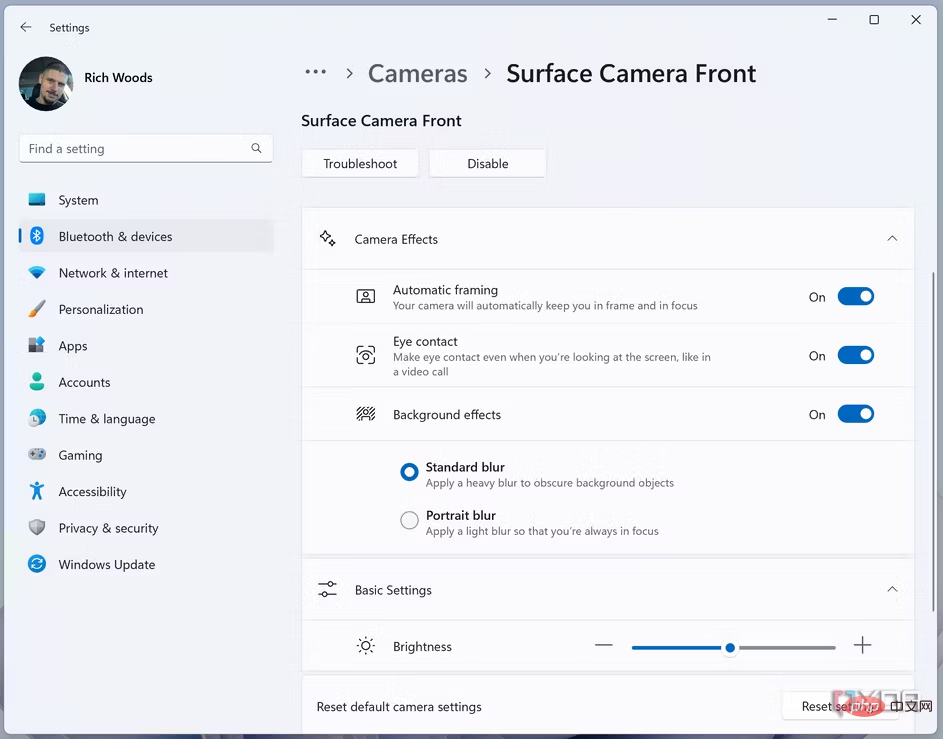 어떻게 보일지 상단의 미리보기를 확인해보세요.
어떻게 보일지 상단의 미리보기를 확인해보세요. 완료되면 음성 포커스를 활성화할 수도 있지만 이는 다른 페이지에 있습니다. 방법은 다음과 같습니다.
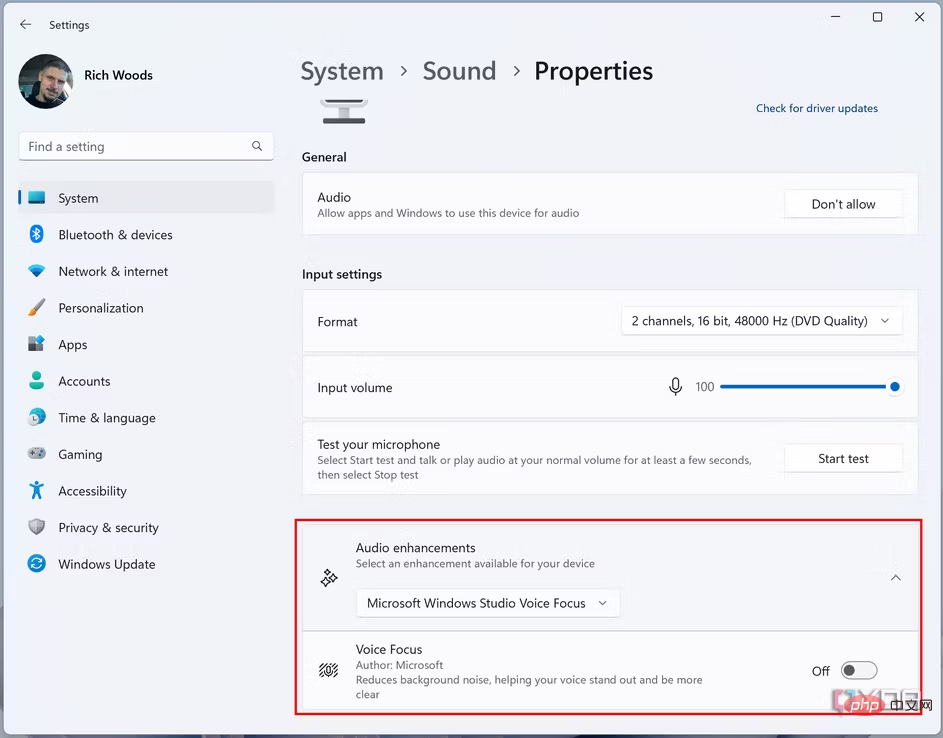 음성 집중 토글을 활성화합니다.
음성 집중 토글을 활성화합니다. 적어도 현재로서는 이것이 Windows Studio Effects의 전부입니다. 언제든지 돌아가서 이러한 기능을 비활성화하고 싶다면 그렇게 할 수 있습니다.
위 내용은 Windows 11에서 Windows Studio 효과를 사용하는 방법의 상세 내용입니다. 자세한 내용은 PHP 중국어 웹사이트의 기타 관련 기사를 참조하세요!